XMind 是一款全新的全功能思维导图软件,也是一款有效提升工作和生活效率的生产力工具。下面是新手指南,助你快速开启思维导图之旅。
主题类型
XMind 中有四种不同类型的主题形式,分别是中心主题、分支主题、子主题和自由主题。

1. 中心主题:中心主题是这张导图的核心,也是画布的中心,每一张思维导图有且仅有一个中心主题。
注:保存导图时,文件会默认以中心主题命名。新建导图即自动创建,不能被删去。
2.分支主题:中心主题发散出来的第一级主题为分支主题。
3.子主题:分支主题发散出来的下一级主题为子主题。
4.自由主题:自由主题是在思维导图结构外独立存在的主题,可以作导图结构外的补充。自由主题拥有极大的自由度和可玩性,可以用来创建花式导图。
添加/删除主题
1.添加分支主题
- 选中主题,点击工具栏的主题进行添加。

- 选中主题,在菜单栏的插入中,点击主题(之前/之后)进行添加。

- 选中主题,用快捷键进行添加:
Windows:Enter
Mac:↩︎
2.添加子主题
- 选中主题,点击工具栏的子主题进行添加。

- 选中主题,在菜单栏的插入中,点击子主题进行添加。

- 选中主题,点击快捷键进行添加:
Windows:Tab
Mac:Tab
3.为主题添加父主题
- 选中主题,在菜单栏的插入中,点击父主题进行添加。

- 选中主题,运用组合快捷键进行添加:
Windows:Ctrl+Enter
Mac:⌘+↩︎
4.添加自由主题
- 鼠标双击画布空白处进行添加。

- 在菜单栏的插入中,点击自由主题进行添加。

- 在画布空白处右键>插入自由主题。

5.删除主题
选中主题,直接按删除键Delete或右键>删除即可删去主题。

6.删除单个主题
选中主题,右键>删除单个主题。

编辑主题
有三种方法能快速进行主题内容的编辑:
- 选中默认主题,直接键入内容(会替代原有内容)。
- 鼠标双击主题,键入内容(默认的主题会替代原有内容,已修改过的主题会在原有内容后面继续输入)。
- 选中主题,点击空格键,键入内容(默认的主题会替代原有内容,已修改过的主题会在原有内容后面继续输入)。
调整主题
1.调整主题的层级
- 子主题可以变成分支主题,分支主题也可以变成子主题,用鼠标进行拖拽调整即可。

- 分支主题/子主题可以变成自由主题,自由主题也可以变成分支主题/子主题,用鼠标进行拖拽即可。

注:如果不想自由主题和分支主题进行粘连,可以点击画布空白处,在格式菜单栏画布中,勾选高级布局中的灵活自由主题和主题层叠。

- 选中主题,按快捷键组合可以快捷调整主题顺序 (仅限上下顺序)
Windows:Alt+↑↓
Mac:⌥+↑↓
- 对齐自由主题,右键即可唤出对齐选项,也可点击菜单栏>编辑>自由主题对齐进行对齐。

2.调整主题宽度
- 如果主题太长,可以拖动主题进行长度的调整。

- 用组合快捷键通过换行来调整文字长度。
Windows:Shift+Enter
Mac:⇧+↩︎

- 选中主题,在格式中调整主题样式的固定宽度。

注:多次改变主题的宽度后,想回到起初的默认尺寸,可在主题的固定宽度输入 0,再按回车键即可。主题宽度设置为 1,按回车键,文字可以竖排显示。
3.前往中心主题
当你在绘制过程中,想回到画布中心,可以使用前往中心主题的功能。
操作方法:
- 点击菜单栏中的编辑,选择前往中心主题。

- 用组合快捷键来前往中心主题
Windows:Control+R
Mac:⌘+R
修改主题属性
1.主题结构
XMind 中提供思维导图、逻辑图、括号图、树状图、组织结构图、时间轴、鱼骨图、矩阵图结构。选中主题,在右侧格式菜单栏中的结构中可以进行更改。

2.主题形状
XMind 为主题提供多种形状。选中主题,在右侧格式菜单栏中的形状中可以进行更改。

3.主题填充颜色和边框样式

4.主题的文本样式
XMind 支持修改主题的文本字体、颜色、大小、粗细、对其方式等。选中主题,在样式的文本中即可更改。

5.主题的分支样式
XMind 为主题分支提供了多种样式分支形状、线条粗细、彩虹分支、线条渐细等,选中主题,在主题样式的分支样式中即可更改。

XMind 2022 为彩虹分支提供了六组配色,可以选择自己喜欢的分支配色。

6.快速样式
快速样式让你更便捷地对主题进行重要程度的标记,比如极其重要、重要、删去、默认等。

一键更新样式
XMind 2022 支持修改主题的文本字体、颜色、线条颜色等各种样式。当你更改完某个主题的样式后,可以一键快速更新到同级别的主题。

操作方法:
更改完一个主题的样式后,点击 格式>样式>更新,即可一键同步修改所有同级别的分支主题样式。

拷贝/黏贴/重设样式
在 XMind 中,样式和文字内容一样可以进行拷贝/黏贴。如果你不想一键将样式更新到同级别的主题,可以用这个功能进行样式的同步。
操作方法:
- 选中已修改完样式的主题,右键唤出拷贝样式,选择需要同步的主题,右键粘贴样式,即可将样式同步到该主题上。

- 更改完样式若不喜欢,可以用重设样式回到默认状态。
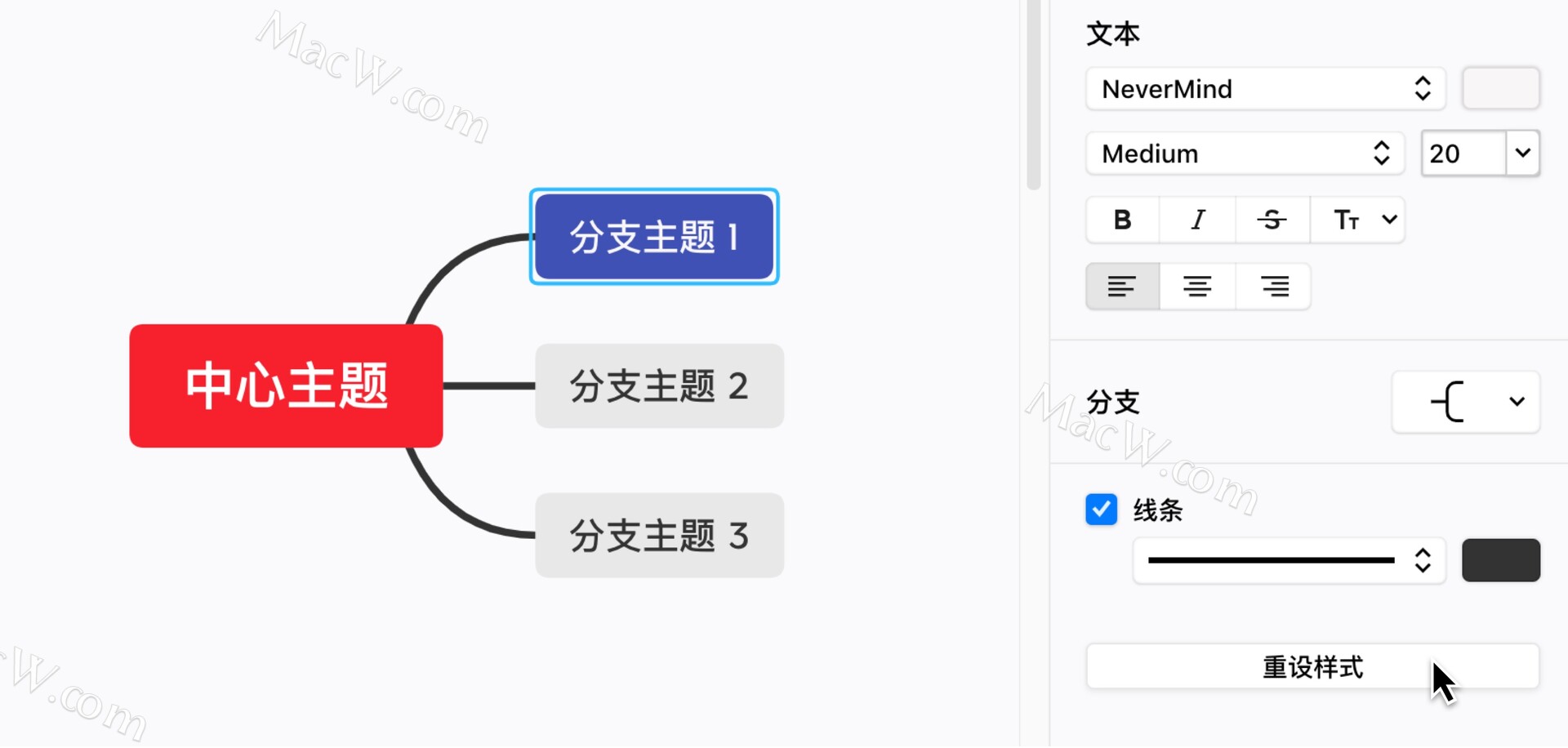
撤销和重做
撤销是操作中常用的功能,当你想撤回上一步的操作即可使用。
操作方法:
- 在菜单栏选择 编辑>撤销。

- 或者使用组合快捷键来进行撤销
Windows:Ctrl+Z
Mac:⌘+Z
重做是撤回撤销,当你撤回多了可以用这个操作。
操作方法:
- 在菜单栏选择 编辑>重做。

- 或者使用快捷键进行重做操作:
Windows:Shift+Ctrl+Z
Mac:⇧+⌘+Z
以上就是MacW小编为大家带来的“Xmind新手指南之如何编辑主题”,本文关键词:“Xmind新手指南,Xmind新手教程,Xmind教程”,链接:“https://www.macw.com/news/2514.html”,转载请保留。
